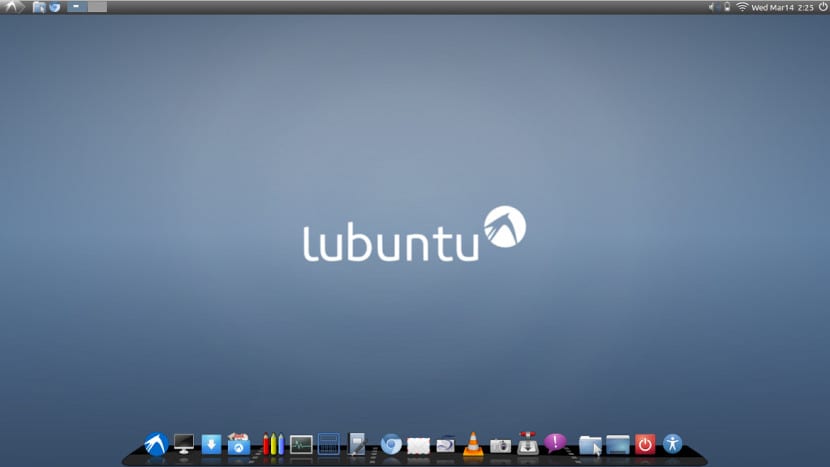
도크는 많은 사용자에게 점점 더 중요하고 흥미로운 요소입니다. 책상을 더 아름답게 만들뿐만 아니라 책상을 더 기능적이고 단순하게 만드는 요소이기도합니다. 그런 정도로 일이 진행됩니다. Ubuntu의 Unity 패널은 많은 사람들이 수직 도킹으로 사용합니다. 패널을 가로 모드로 설정하라는 요청은 주로이 패널을 독으로 사용해야하기 때문입니다.
공식 우분투 풍미는 철학을 잃지 않고 도크를 가질 가능성도 있습니다. Kubuntu에 대해 우리는 이미 이상한 도크에 대해 언급했습니다 .Xubuntu는 이미 그렇게 작동하는 보조 패널을 가지고 있지만 그리고 루 분투? Lubuntu에 도크를 설치할 수 있습니까?
대답은 '예'입니다. Lubuntu는 LXDE 데스크탑과 같은 공식 버전이지만, 우리가 원하는만큼 많은 패널을 가질 수 없거나 도킹 할 수 없다는 의미는 아닙니다. 더, Lubuntu는 이전 Gnome 2를 가장 연상시키는 데스크탑 중 하나 일 수 있습니다., 물론 MATE 이후.
Cairo Dock은 LXDE를위한 가볍고 아름다운 도크입니다.
가능하려면 Lubuntu에 도크 설치, 먼저 데스크톱의 메인 패널을 이동해야합니다. 이렇게하려면 패널을 마우스 오른쪽 버튼으로 클릭하고 "패널 이동"옵션을 선택합니다. 이제 패널을 맨 위에 배치합니다. 도크를 위해 바닥을 비워 둡니다.. 이 작업이 완료되면 도크를 설치합니다. 가장 좋은 옵션은 Plank 및 Cairo Dock입니다. 이번에는 선택하겠습니다 간단한 설치와 아름다운 미학으로 인한 Cairo Dock. 따라서 터미널을 열고 다음을 작성합니다.
sudo apt-get install cairo-dock sudo apt-get install xcompmgr
이제 기본 설정-> 시작 응용 프로그램으로 이동하여 상자에 다음 코드를 추가 한 다음 추가 또는 추가를 눌러야합니다.
@xcompmgr -n
이제 도크가 로그인에 추가 될뿐만 아니라 작동하는 데 필요한 라이브러리도 추가됩니다. 시스템을 재부팅하면 Lubuntu가 도크와 함께 표시됩니다. 그렇지 않은 경우 응용 프로그램으로 이동하여 Cairo Dock을 찾은 다음 실행합니다. Cairo Dock 구성 옵션 시스템으로 시작할 옵션을 선택합니다.
이제 독에 원하는 응용 프로그램 만 추가하면됩니다. 과정은 간단하고 우리가 달성하는 성능과 미학은 흥미 롭습니다 당신은 생각하지 않습니까?
아주 좋은 모든 것 : 나는 그것을 좋아했다, 설명
간단하지만 우아한 판자를 사용합니다 🙂
기사에서 언급하지 않은 것은 '도크'를 설치할 때 장비의 성능이 크게 저하된다는 것입니다. 대부분의 Lubuntu 사용자는 리소스가 부족한 컴퓨터를 사용하므로이 '디스트로'를 선택합니다.
Docky가 훨씬 더 좋고 Compton 작곡가로서 둘 다 가볍고 Lubuntu 저장소에 있습니다.
문제가 있습니다. 도크 뒤에 검정색 배경이있어 제거 할 수 없습니다. xcompmgr을 설치하라고 요청했지만 문제가 해결되지 않았습니다. 16.04 비트 Lubuntu 32를 사용합니다. 도움이 필요한 정보가 내가 남긴 것보다 더 필요하면 알려주세요. 가능한 모든 도움에 감사드립니다.
매우 간단하고 아름다운 방법으로 해결하기 때문에 더 이상 도크를 설치하지 않습니다. 부두는 기계를 매우 무겁게 만듭니다. 나는 아무것도 설치하지 않았습니다. 작업 표시 줄의 오른쪽 버튼을 클릭하기 만하면 대화 상자가 열리고 "새 패널 추가"를 클릭하면 오른쪽 가장자리, 왼쪽에 배치 할 수 있습니다. 하나 또는 상단에 (작업 표시 줄을 복제합니다) 그게 다입니다. 더 아름답게 만들기 위해 투명한 배경을 배치하고 넓게 (50px 아이콘)로 만들고 숨겨 지도록 설정했습니다. 작업 표시 줄 전체를 비우고 관심있는 아이콘을 추가했습니다. 요약하면, 원하는 프로그램을 넣을 수 있고 자동으로 숨겨지는 도크와 같은 것이 남아 있습니다. 나는 당신이 그것을 이해하고 당신이 그것을 좋아하기를 바랍니다. 바이 독